如何修复 Windows 中 100% 的磁盘使用率?

如何修复 Windows 中 100% 的磁盘使用率?
我们介绍了磁盘使用的最常见原因以及如何在 Windows 10 和最新的 Windows 11 中修复它们。
有几种情况会导致Windows 10 和Windows 11中的磁盘使用率达到 100% 。不幸的是,解决问题可能并不像您想象的那么容易。以下是驱动器使用率增加到 100% 的最常见和最常见的原因以及可以解决的方法。

当一个或几个进程同时需要大量使用硬盘资源时,整个计算机可能会明显变慢。
这主要适用于具有传统HDD 的设备,提供更小的传输和更长的文件访问时间,但它也适用于更新更快的SSD驱动器型号。
椎间盘磨损的许多原因是反射缓慢和延迟或完全不存在。这会将许多用户推送到报告磁盘使用率为 100% 的任务管理器。
还要检查:
发现问题只是第一步。找出您的驱动器使用率突然增加的原因,并让一切恢复正常。
第一种方法 – 重新启动计算机
我们从最简单的解决方案开始,即重新启动计算机。
这听起来微不足道,但很大一部分 Windows 问题都可以通过重新启动计算机来解决。在重新启动之前,我们建议您保存所有打开的文件以避免数据丢失。
我们建议使用重新启动选项。重新启动期间可能会安装可能导致磁盘使用过多的软件更新。
Windows 准备在后台安装补丁,这需要大量的硬件资源。也有可能是计算机随时在备份或运行定期病毒扫描。
这些活动会对计算机的性能产生负面影响,并给磁盘带来很大的负担。
如果您使用的是带硬盘驱动器的计算机,我们建议您购买速度快得多的固态驱动器 (SSD)。现在的价格已经是大家可以承受的了。
使用SATA接口的500 GB磁盘成本不到 300 波兰兹罗提。您可以在“最佳 SSD”评级中找到推荐的 SSD 型号。
第二种方法是任务管理器
下一步(如果您还没有这样做的话)是检查哪个进程对您的计算机磁盘造成了负载。为此,启动任务管理器。
为此,只需按Ctrl + Shift + Esc键。磁盘操作部分有一个选项卡。
当您点击它时,在您的计算机硬盘驱动器上使用最大负载的进程将出现在顶部。
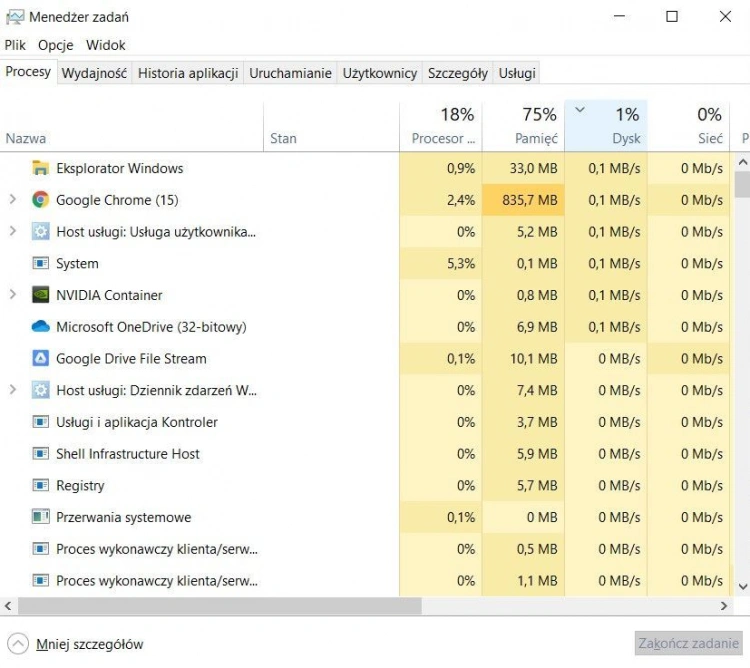
在我们的例子中,磁盘使用率仅为 1%,因为我们使用的是带有NVMe SSD 的现代计算机。
如果用户检测到对性能产生负面影响的应用程序,他们可以关闭。通常,它是 Windows 服务。
在这种情况下,我们建议您使用网络搜索引擎来获取更全面的故障排除信息以及需要采取哪些措施来减少磁盘磨损的信息。
如果任务管理器没有任何异常,磁盘使用率仍然是100%,继续下一步。
方法 3 – 大容量存储驱动程序
您可能会发现 Windows 使用不兼容的存储驱动程序。也有可能Windows Update服务将驱动程序更新为不支持计算机中的大容量存储控制器的版本。
Microsoft 了解并非所有组件都能与 Windows 完美配合。很多设备都无法避免这一点。
某些 SSD 上的固件错误导致 Windows 认为作业未完成并一遍又一遍地重复。
不难猜到,会导致磁盘资源消耗增加。这种情况还导致 SSD 载体的使用寿命缩短。
如果使用通用 AHCI 驱动程序,Microsoft 已经准备了一个特殊补丁,可以关闭“MSI”模式。分步说明位于Microsoft官方支持网站上。
第四种方法——更新系统
与重新启动计算机一样,使用Windows Update更新系统也可以创造奇迹并神奇地修复您的计算机。
要检查您的计算机是否正在运行安装了补丁的最新 Windows,请启动“设置”。为此,可以使用组合键Windows + I或开始菜单。
然后转到“更新和安全”>“Windows 更新”。将出现“检查更新”或“安装更新”按钮。
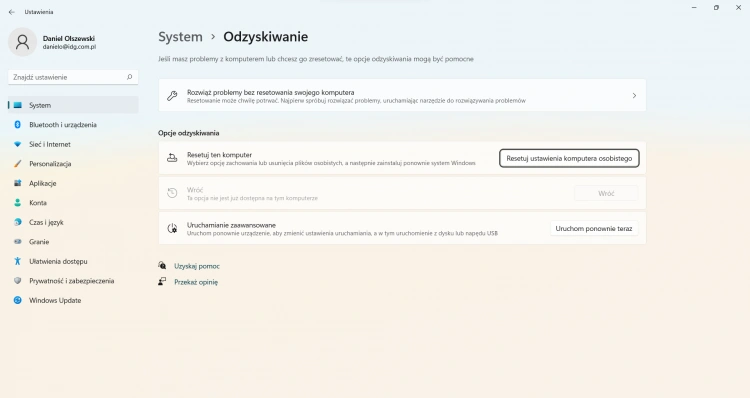
方法 5 – 禁用 Windows 功能
Windows 是一个非常先进的操作系统,有很多在家庭或办公室需要的正常使用中用不上的功能。Windows 功能很少会导致磁盘使用量增加,但互联网上有很多条目告诉您关闭服务后一切恢复正常。
网友反映,关闭搜索等功能,磁盘资源消耗明显减少。此解决方案是重装系统或更换磁盘之前的最后手段。
不建议使用此方法,但可以暂时使用,看看问题是否解决。
要禁用 Windows 功能,请按Windows + R键。在管理弹出窗口中,您必须键入service.msc并单击OK。
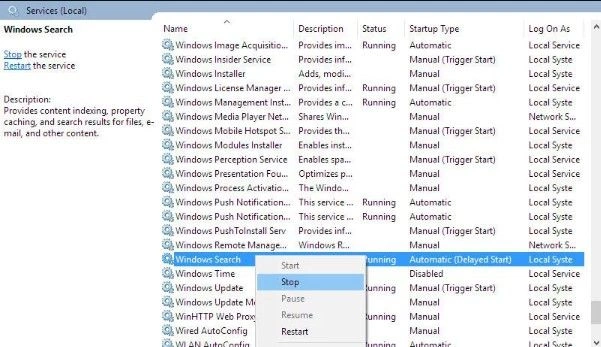
将打开另一个窗口,其中将显示所有服务。注意此选项仅适用于 Windows 10 / Windows 11 专业版、教育版和企业版。
也可以通过在搜索引擎中输入“打开或关闭 Windows 功能”来禁用这些功能。这个选项被缝在设置面板上。
方法六——重装系统
如果上述步骤不起作用,最后的解决方案是重新安装 Windows,并删除所有数据和程序。请在继续执行此步骤之前完成以下步骤。备份所有数据。
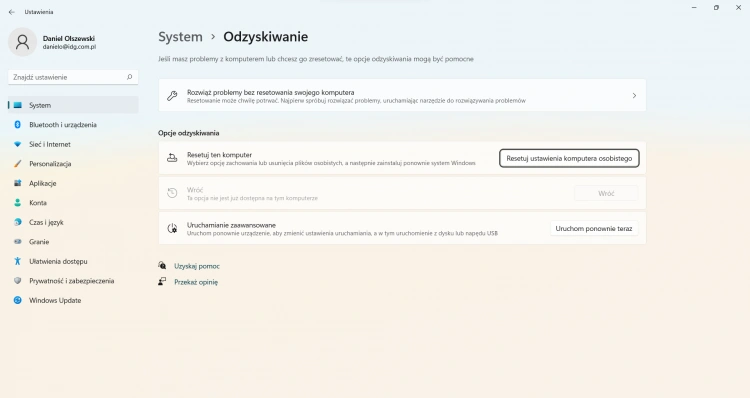
要重新安装 Windows,请转到“设置”>“更新和恢复”>“恢复”,然后选择“将电脑设置重置为初始状态”。
.



